Windows'un sistem içinde ve ayrıca sistemden harici bir sürücüye aktarabileceği dosyaların boyutuyla ilgili bir sınırı vardır. Bu sınırlar aynı zamanda izin verilen boyuttan daha büyük tek bir dosyayı aktaramayacağınız şekildedir, ancak birden çok daha küçük dosya aktarılabilir. Bu kısıtlamaların, dosyanın aktarıldığı sürücüde dosyanın boyutundan daha fazla alana sahip olduğu durumlarda geçerli olduğuna dikkat edilmelidir.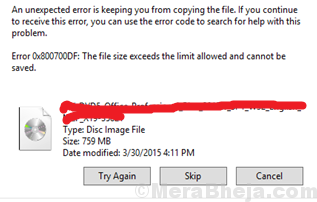
Duruma bağlı olarak aşağıdaki çözümleri deneyebiliriz:
1. Çözüm] Kayıt Defteri Ayarlarını Değiştirin
1] Basın Kazan + R Çalıştır penceresini açmak için komutu yazın regedit ve Kayıt Defteri Düzenleyicisini açmak için Enter tuşuna basın.

2] Aşağıdaki tuşa gidin:
HKEY_LOCAL_MACHINE\SYSTEM\CurrentControlSet\Services\WebClient\Parameters
3] Anahtarı bulun DosyaSizeLimitInBytes sağ bölmede. Üzerine sağ tıklayın ve Değiştir'i seçin.
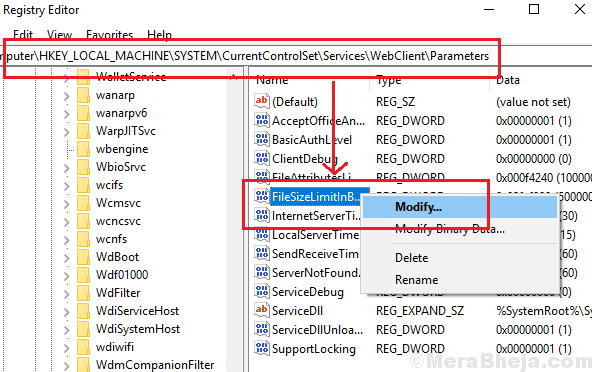
4] Seç onaltılık ve değer verilerinin olduğundan emin olun 2faf080,
![Onaltılı Değer Veri Dosya Boyutu Bayt ]](/f/ec090d4f29df810e360ae350f2f0be0a.png)
Şimdi, seç ondalık radyo düğmesine basın ve değer verilerini şu şekilde değiştirin: 4294967295.
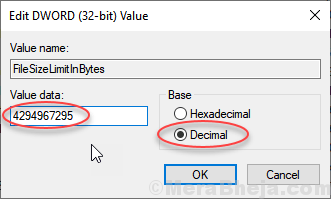
5] tıklayın TAMAM MI kaydetmek için ayarlar ve tekrar başlat sistem.
2. Çözüm - WebClient Hizmetini Yeniden Başlatın
1 – Basın Windows tuşu + R birlikte açmak ÇALIŞTIRMAK.
2- Şimdi yaz services.msc kutucuğuna girin ve enter tuşuna basın.
3- Servis yöneticisinde Sadece Yeniden Başlatın Web İstemcisi Hizmet.
Not: – Durdurulursa sadece tekrar başlat hizmet.
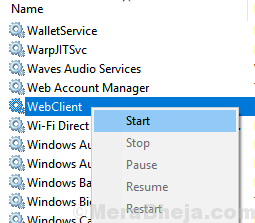
Çözüm 2] Dosya Sistemini Değiştirin
Bu sorunu yaşıyorsanız, dosyayı harici bir USB veya sabit diske kopyalamaya çalışıyorsanız, aşağıda verilen çözümü kullanın.
Not: Bu prosedür, harici sürücünüzü biçimlendirir ve içindeki tüm verileri siler.
Harici sürücüler olması durumunda, FAT32 Dosya Sisteminin boyut sınırları olduğundan Dosya Sistemini de değiştirebiliriz. İşte aynı prosedür:
1] Harici sürücüye sağ tıklayın ve Format'ı seçin.
2] Açılır menüden Dosya Sistemini NTFS olarak değiştirin.

3] NTFS sisteminde Biçimlendirmek için Başlat'a tıklayın.
Umarım yukarıda açıklanan yöntemler Windows 10 PC'deki Sorununuzu çözmüştür.
